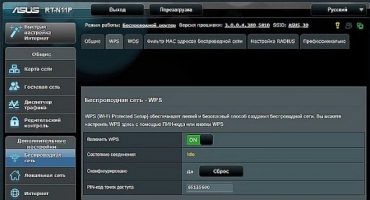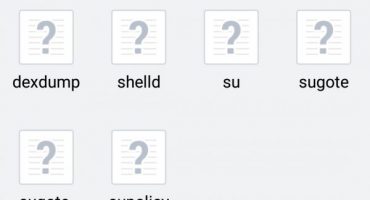Danas su mobilni telefoni alat koji omogućuje ispunjavanje mnogih zadataka, primjerice, poziva, pristupa Internetu, razmjene poruka, itd. U isto vrijeme, gotovo svaki je uređaj opremljen kamerom koja omogućava korisnicima fotografiranje i stvaranje video zapisa. U nekim je situacijama potrebno prenijeti fotografije s uređaja, a ovaj će materijal detaljno raspravljati o pitanju kako prenijeti fotografije s telefona na osobno računalo.
Načini prijenosa fotografija
Za početak, razmotrite metode prijenosa slika s telefona na računalo:
- Najlakši način za prijenos fotografija s Android telefona na računalo je korištenje USB kabela. To uključuje način prijenosa pomoću SD kartice i Cardreader-a.
- Druga metoda uključuje prijenos putem bežičnog adaptera. Ova je opcija najpovoljnija, ne morate koristiti žice i dodatne alate. Bežično povezivanje moguće je na prijenosnim računalima i stolnim računalima. Na radnim površinama samo kada koristite adapter.
- Postoji mogućnost korištenja kućnog bežičnog LAN-a. Ova se opcija implementira pomoću WiFi Direct tehnologije.
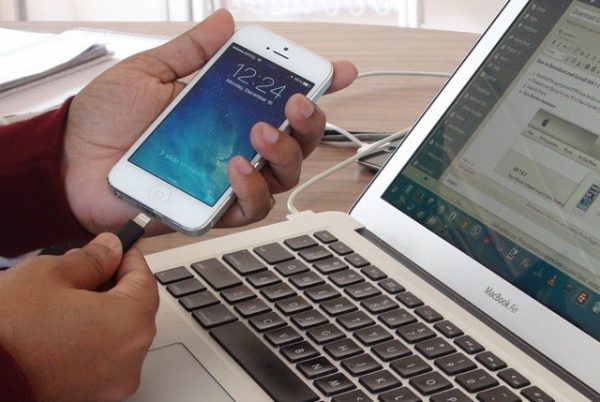
Načini prijenosa podataka
Za povezivanje računala i telefona koristimo USB kabel
U pravilu, snimanje fotografija i videozapisa zauzima puno memorije na unutarnjem pogonu. Da biste oslobodili prostor, stare fotografije možete prenijeti na tvrdi disk vašeg računala. Većina telefona opremljena je Micro USB Type-B komunikacijskim priključkom.
Uputstvo:
- Prvo trebate instalirati odgovarajući upravljački program na osobno računalo ili prijenosno računalo. Za operativni sustav Android morate koristiti ADB. Preuzmite ADB Driver Installer s službenog web mjesta programera.
- Nakon što su upravljački programi instalirani, telefon morate povezati s računalom USB kabelom.
- Nakon toga započet će proces inicijalizacije nove opreme. Trebate pričekati malo, jer postupak može potrajati.
- Tada morate konfigurirati vezu između pametnog telefona i računala. Da biste to učinili, odaberite standardno MTP sučelje. Kad odabere ovo sučelje, korisnici će moći prenositi sve multimedijske datoteke.
- Zatim se otvara novi dijaloški okvir "Automatska reprodukcija" u kojem želite odabrati "Prikaži multimedijske datoteke".
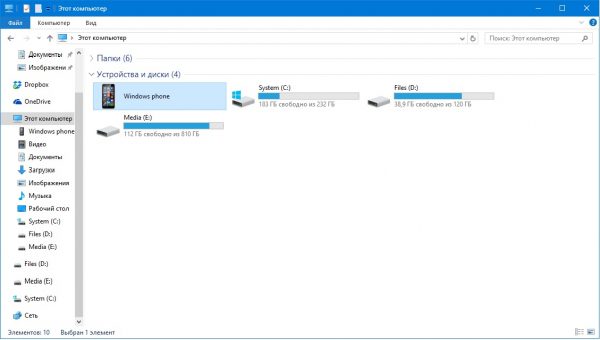
USB veza
- Zatim otvorite odjeljak "Interna pohrana" i potražite mapu sa fotografijama. U pravilu će se fotografije snimljene kamerom telefona nalaziti u "DCIM.
- Idite u mapu "DCIM" i odaberite potrebne datoteke, desnom tipkom miša otvorite kontekstni izbornik, gdje odaberemo "Izreži" ili "Kopiraj".
- Stvorite novu mapu na radnoj površini ili tvrdom disku, idite u direktorij i desnom tipkom miša odaberite kontekstni izbornik "Zalijepi". Nakon izvršenih radnji datoteke će se prenijeti.
Korištenje Bluetooth bežičnog sučelja
Glavna prednost ove metode je da ne morate povezivati telefon i računalo pomoću žica. Za vlasnike stacionarnih računala morat ćete kupiti društveni USB Bluetooth adapter.
Ali istodobno, ova opcija ima neke nedostatke. Prije svega, to je niska brzina prijenosa podataka. Prekid veze ako su uređaji na velikoj udaljenosti jedan od drugog. Raspon bežičnog sučelja u pravilu se kreće ne više od 5 metara.
Upute za povezivanje bluetooth adaptera:
- Prvo morate omogućiti Bluetooth na telefonu i računalu.
- Da biste omogućili bežični prijenos, trebate koristiti kontrolnu gestu (prelazite prstom) za pozivanje glavnog izbornika postavki i odaberite "Bluetooth".
- Zatim uključite opciju na osobnom računalu, za to ćete trebati kliknuti ikonu savjetovanja na programskoj traci. Tada je u uslužnom programu potrebno aktivirati način "Otkrivanje uređaja". Kada program otkrije novi uređaj, otvara se dijaloški okvir Add Device gdje trebate odabrati ikonu s nazivom pametnog telefona.
- Zatim morate konfigurirati uparivanje između naprava. Jedinstveni alfanumerički kod bit će prikazan na zaslonu prijenosnog računala, mora odgovarati onome koji također koristi telefon.
- Ako je kôd na oba uređaja isti, odaberite "Veza". Započet će postupak instalacije potrebnog softvera (upravljačkih programa). Također možete unaprijed instalirati potrebne komponente sustava tako što ćete ih preuzeti sa službenog web mjesta programera.
- Nakon toga trebate ići do dirigenta. Otvorite prečace "Moje računalo" i "Lokalni pogoni". U podtočki "Ostalo" prikazat će se ikona pametnog telefona, na koju se mora kliknuti;
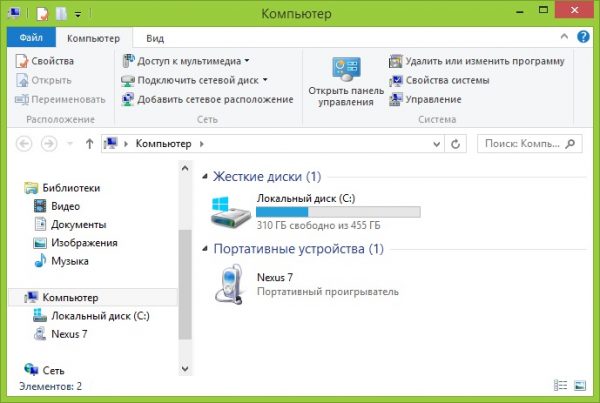
Bluetooth veza
- Odaberite "Internal storage" i potražite mapu pod nazivom "DCIM". Otvaramo imenik i odabiremo potrebne datoteke, prenosimo na tvrdi disk računala.
Korištenje Wi-Fi izravne bežične veze
Za ovu metodu ne morate instalirati nikakve posebne programe. Na svoj pametni telefon morate instalirati samo jednu aplikaciju kako biste osigurali da se vaša fotografija prebaci s mobilnog na PC. Shema prijenosa podataka provodi se putem FTP poslužitelja.
Uputstvo:
- Prije svega, morate preuzeti aplikaciju za stvaranje FTP poslužitelja. U ove svrhe morat ćete koristiti softver My FTP Server. Preuzmite softver s Play Marketa.
- Zatim preuzmite i instalirajte aplikaciju. Nakon instalacije, trebate je pokrenuti i konfigurirati potrebne parametre.
- Kliknemo na ikonu "Settings" u gornjem desnom kutu prozora programa gdje morate pronaći korisničko ime i stvoriti ključ (lozinku).
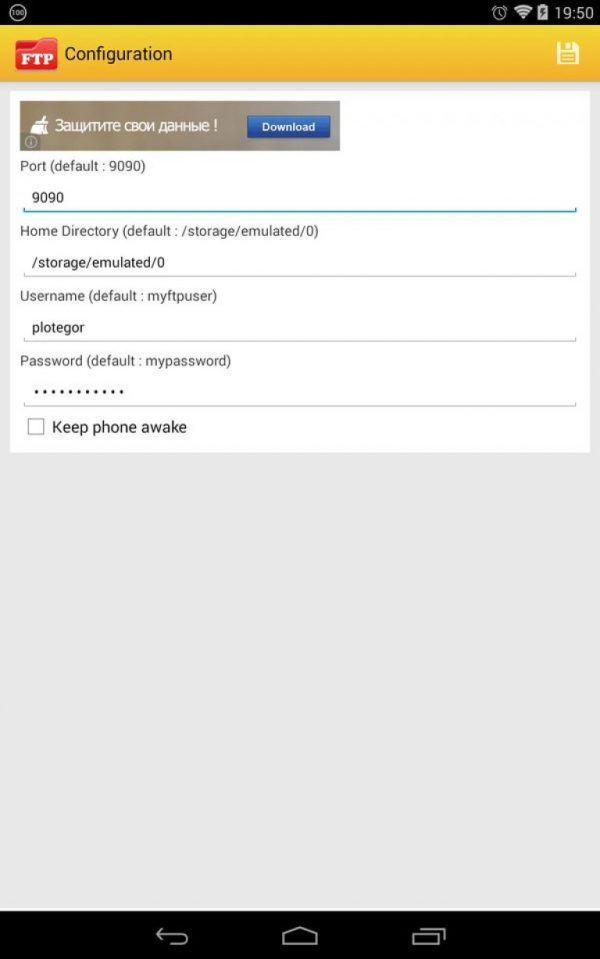
Moj ftp poslužitelj
- Zatim kliknite gumb "Start Server" (Pokreni poslužitelj).
- Tada morate povezati telefon i računalo. Da biste to učinili, otvorite istraživač klikom na prečac "Moje računalo".
- Kliknemo na prazno mjesto da nazovemo kontekstni izbornik i odaberemo "Dodaj novu opremu u mrežno okruženje."
- Pojavit će se novi prozor "Dodaj mrežnu lokaciju", gdje ćemo odabrati stavku "Odaberite drugu".
- U novom dijaloškom okviru upišite "Mrežna adresa" koja je dostupna u glavnom prozoru programa My FTP Server.
- Zatim odredite korisničko ime i lozinku.
- Nakon što se čarobnjak za novo mrežno hosting inicijalizira, pojavit će se poruka koja pokazuje da je nova stavka uspješno dodana.
- Idemo do konduktera, u odjeljku "Lokalni diskovi" pojavljuje se nova oprema "Mrežni položaj".
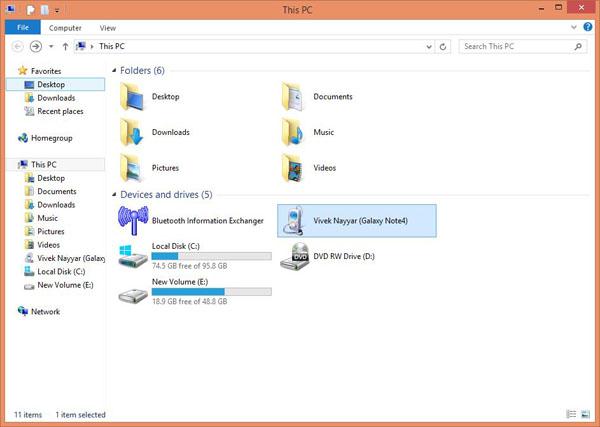
Odabir uređaja
- Pokrećemo element i unosimo gore navedeni ključ (lozinku).
- Otvorit će se novi istraživački prozor u kojem će biti dostupne interne direktorije pametnog telefona, uključujući mapu sa fotografijama. Podaci se mogu prenijeti ili izbrisati.
Pogreške prilikom prijenosa fotografija
Dalje, razmotrimo glavne pogreške koje se pojavljuju kod kopiranja fotografija s Android telefona na računalo:
- Najčešće se prilikom povezivanja putem USB kabela uočavaju problemi na operativnim sustavima Windows XP i Vista. Pogreške se mogu povezati s nekompatibilnim upravljačkim programima. Izlaz je prijelaz na noviju verziju OS-a.
- Ako veza putem Bluetooth veze ne uspije, morate preuzeti kompatibilne upravljačke programe. Najbolje je koristiti zadane Bluetooth alate za ovo sučelje. Na primjer, prijenosna računala Lenovo imaju ugrađeni uslužni program nazvan "ReadyComm" koji vam omogućuje kontrolu procesa prijenosa podataka.
 Glavni problemi i popravak Xiaomi Mi 8
Glavni problemi i popravak Xiaomi Mi 8  Zašto iPhone ne uspije
Zašto iPhone ne uspije  Gdje kupiti originalni iPhone X
Gdje kupiti originalni iPhone X